Kaip pataisyti Neturite leidimo išsaugoti šioje „Windows“ vietoje

Kai „Windows“ rodoma klaida „Neturite leidimo išsaugoti šioje vietoje“, tai neleis jums išsaugoti failų norimuose aplankuose.
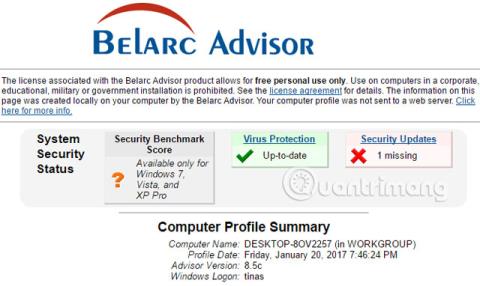
Naujas „Windows“ diegimas yra puikus, tačiau, jei norite iš naujo nustatyti arba iš naujo įdiegti „Windows“, turite nepamiršti sukurti atsarginės duomenų kopijos. Nepamirškite programos, kurią planuojate įdiegti iš naujo, serijos numerio ir programinės įrangos rakto. Šis straipsnis padės atkurti programinės įrangos raktus arba rasti sistemoje saugomus serijos numerius, įskaitant „Windows“ produkto raktus.
1. Naudokite trečiųjų šalių įrankius
Toliau išvardytos paslaugos yra nemokamos, be kenkėjiškų programų ir saugios naudoti.
ProduKey
„ProduKey“ yra nedidelė nešiojama „NirSoft“ programa, galinti atkurti „Microsoft“ programinės įrangos raktus, įskaitant „Windows“, „Office“ ir „Exchange“. Ji taip pat palaiko „Visual Studio“ ir „Adobe“ bei „Autodesk“ produktus. Jei ieškote serijos numerio, kuris nepatenka į vieną iš šių programinės įrangos kategorijų, išbandykite vieną iš kitų toliau pateiktų įrankių.
Norėdami peržiūrėti kompiuteryje ar kitoje operacinėje sistemoje įdiegtos programos programinės įrangos rakto informaciją, galite naudoti kelias komandų eilutės parinktis, kaip nurodyta „ProduKey“ atsisiuntimo puslapyje. Pavyzdžiui, /remoteall pateiks visų vietinio tinklo kompiuterių sąrašą.
Parsisiųsti : Produkey
Belarc patarėjas
Šis įrankis oficialiai palaiko „Windows 10“ ir visas kitas „Windows XP“ SP3 versijas, įskaitant 32 ir 64 bitų versijas . Užuot tiesiog rodęs įdiegtos programinės įrangos licencijos numerį, jis sukuria visą sistemos profilį. Kai nuskaitymas baigtas, naujame naršyklės lange paleidžiama ataskaita.
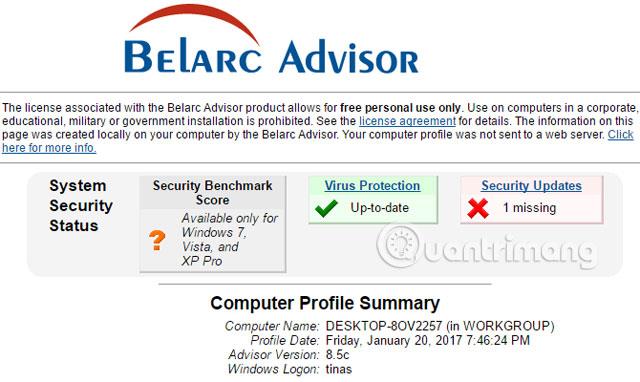
„Belarc Advisor“ apima programinės įrangos licencijų sąrašą, taip pat rodo programinės įrangos versijas, naudojimą ir daugybę kitų informacijos apie jūsų sistemą. Jei jums patinka šis įrankis, jums patiks ir „Windows“ sistemos informacija, kuri generuoja panašią sistemos ataskaitą.
Parsisiųsti : Belarc Advisor
LicenseCrawler
Nešiojamasis „LicenseCralwer“ gali atkurti daugybę serijos numerių ir registracijos raktų iš „Windows“ registro. Jei paleidžiant programą atsiranda klaidų, pabandykite: dešiniuoju pelės mygtuku spustelėkite EXE failą ir pasirinkite Vykdyti kaip administratorių .
Nukreipkite žymiklį į HKEY_LOCAL_MACHINE, kad surastumėte serijos numerį. Nuskaitymas yra kruopštus ir užtruks ilgiau nei naudojant bet kurį kitą įrankį. Kai nuskaitymas baigtas, eikite į meniu Failas , kad išsaugotumėte arba užšifruotumėte rezultatus.
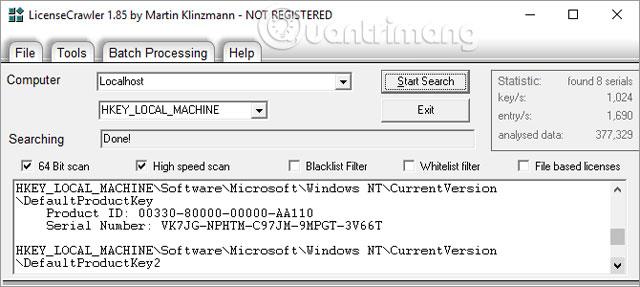
Atminkite, kad šią programą palaiko skelbimai, nors joje nėra jokių reklaminių ar kenkėjiškų programų.
Atsisiųsti : LicenseCrawler
Magiškas želė pupelių raktų ieškiklis
Šis raktų ieškiklis palaiko daugiau nei 300 programų, veikia 32 ir 64 bitų sistemose ir atkurs serijos numerius iš nepaleidžiamų Windows sistemų. Jis nuskaito serijos numerį iš registro, o tai reiškia, kad negalima rasti raktų, saugomų BIOS arba už registro ribų.
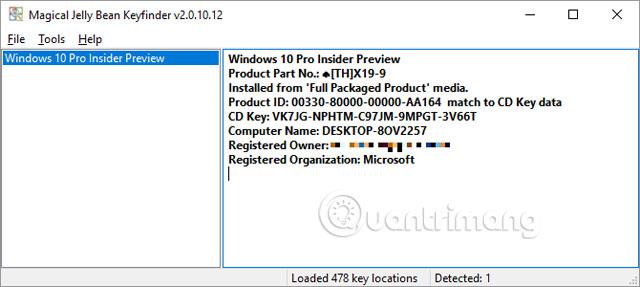
Parsisiųsti : Magical Jelly Bean Keyfinder
Jalapeno raktų ieškiklis
Šis įrankis atrodo kaip Magical Jelly Bean Keyfinder klonas. Nemokama versija palaiko 200 populiariausių programų. Teigiama, kad jis veikia tik 32 bitų „Windows“ versijose, tačiau kai kuriais bandymais jis taip pat gali veikti 64 bitų sistemose. Vietoj to galite išbandyti galingesnę 1.06 versiją arba vieną iš kitų nemokamų įrankių.
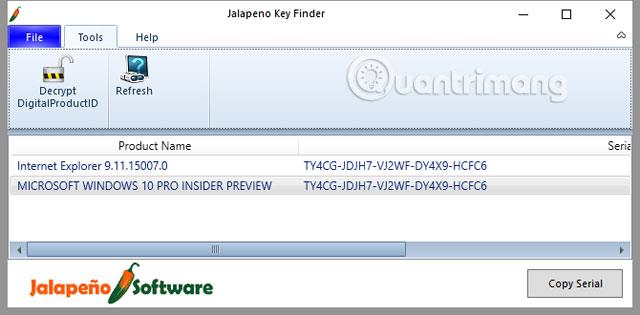
Atminkite, kad šiai programai reikalinga „Microsoft NET Framework“.
Parsisiųsti : Jalapeno Key Finder
2. Naudokite Windows registrą
Jei nenorite naudoti trečiosios šalies įrankio, galite rankiniu būdu nuskaityti produkto raktus Windows registre. Paspauskite Windows + R klavišą , kad paleistumėte meniu Vykdyti , įveskite cmd ir paspauskite Enter . Dabar registre raskite atitinkamą programinę įrangą ir toliau spauskite F3 , kol duomenų stulpelyje pasirodys serijos numeris.
Arba, jei tik ieškote „Windows“ produkto kodų, galite naudoti toliau pateiktą scenarijų. Norėdami tai padaryti, atidarykite Notepad, įklijuokite šią komandą ir išsaugokite failą kaip productkey.vbs (failo plėtinys yra VBS, o ne TXT).
Nustatyti WshShell = CreateObject("WScript.Shell")
MsgBox ConvertToKey(WshShell.RegRead("HKLM\SOFTWARE\Microsoft\Windows NT\CurrentVersion\DigitalProductId"))
Funkcija ConvertToKey(Key)
Const
BC CharWJ23MP = "5
789
"
Do
Cur = 0
x = 14
Do
Cur = Cur * 256
Cur = Key (x + Key Offset) + Cur
Key (x + Key Offset) = (Cur \ 24) Ir 255
Cur = Cur Mod 24
x = x -1
Loop while x >= 0
i = i -1
Key Output = Vidutinis(simboliai, Cur + 1, 1) & Key Output
If (((29 - i) Mod 6) = 0) Ir (i -1) Tada
i = i -1
Key Output = "-" ir klavišo išvesties
pabaiga, jei
ciklas, kai i >= 0
ConvertToKey = rakto išvesties
pabaigos funkcija
Dukart spustelėjus šį failą, VB scenarijus parodys „Windows“ programinės įrangos raktą.
3. Kai kurios kitos priemonės
Jei negalite prisijungti prie sistemos, tai reiškia, kad negalite naudoti aukščiau pateiktų sprendimų. Tokiu atveju turėtumėte patikrinti įsigytos programinės įrangos objektus arba elektroninius įrašus. Patikrinkite šiuos dalykus, jei yra kuris nors iš šių:
Jei radote seną kvitą ar kredito kortelės įrašą, bet ne serijos numerį, nenusiminkite! Tokiu atveju susisiekite su gamintoju, paaiškinkite savo situaciją ir paklauskite, ar jis gali pakartotinai išduoti serijos numerį ir kokie yra jūsų reikalavimai. Blogiausiu atveju jie gali tiesiog suteikti jums nuolaidą.
Tikimės, kad galėsite atkurti gaminio serijos numerį naudodami pirmiau nurodytas priemones. Norėdami apsisaugoti nuo jų dar kartą pametimo, atsispausdinkite arba saugiai išsaugokite slaptažodžių tvarkytuvėje, pvz., LastPass.
Žiūrėti daugiau:
Kai „Windows“ rodoma klaida „Neturite leidimo išsaugoti šioje vietoje“, tai neleis jums išsaugoti failų norimuose aplankuose.
„Syslog Server“ yra svarbi IT administratoriaus arsenalo dalis, ypač kai reikia tvarkyti įvykių žurnalus centralizuotoje vietoje.
524 klaida: Įvyko skirtasis laikas yra „Cloudflare“ specifinis HTTP būsenos kodas, nurodantis, kad ryšys su serveriu buvo nutrauktas dėl skirtojo laiko.
Klaidos kodas 0x80070570 yra dažnas klaidos pranešimas kompiuteriuose, nešiojamuosiuose kompiuteriuose ir planšetiniuose kompiuteriuose, kuriuose veikia „Windows 10“ operacinė sistema. Tačiau jis taip pat rodomas kompiuteriuose, kuriuose veikia „Windows 8.1“, „Windows 8“, „Windows 7“ ar senesnė versija.
Mėlynojo ekrano mirties klaida BSOD PAGE_FAULT_IN_NONPAGED_AREA arba STOP 0x00000050 yra klaida, kuri dažnai įvyksta įdiegus aparatinės įrangos tvarkyklę arba įdiegus ar atnaujinus naują programinę įrangą, o kai kuriais atvejais klaida yra dėl sugadinto NTFS skaidinio.
„Video Scheduler Internal Error“ taip pat yra mirtina mėlynojo ekrano klaida, ši klaida dažnai pasitaiko „Windows 10“ ir „Windows 8.1“. Šiame straipsnyje bus parodyta keletas būdų, kaip ištaisyti šią klaidą.
Norėdami pagreitinti „Windows 10“ paleidimą ir sutrumpinti įkrovos laiką, toliau pateikiami veiksmai, kuriuos turite atlikti norėdami pašalinti „Epic“ iš „Windows“ paleisties ir neleisti „Epic Launcher“ paleisti naudojant „Windows 10“.
Neturėtumėte išsaugoti failų darbalaukyje. Yra geresnių būdų saugoti kompiuterio failus ir išlaikyti tvarkingą darbalaukį. Šiame straipsnyje bus parodytos efektyvesnės vietos failams išsaugoti sistemoje „Windows 10“.
Nepriklausomai nuo priežasties, kartais jums reikės pakoreguoti ekrano ryškumą, kad jis atitiktų skirtingas apšvietimo sąlygas ir tikslus. Jei reikia stebėti vaizdo detales ar žiūrėti filmą, turite padidinti ryškumą. Ir atvirkščiai, galbūt norėsite sumažinti ryškumą, kad apsaugotumėte nešiojamojo kompiuterio akumuliatorių.
Ar jūsų kompiuteris atsitiktinai atsibunda ir pasirodo langas su užrašu „Tikrinti, ar nėra naujinimų“? Paprastai tai nutinka dėl MoUSOCoreWorker.exe programos – „Microsoft“ užduoties, padedančios koordinuoti „Windows“ naujinimų diegimą.








